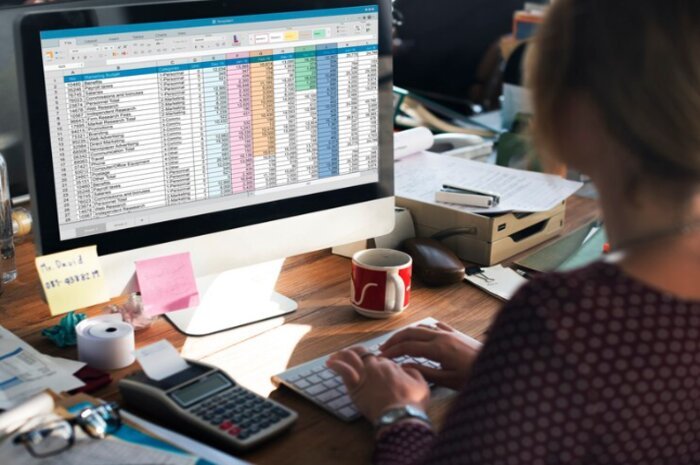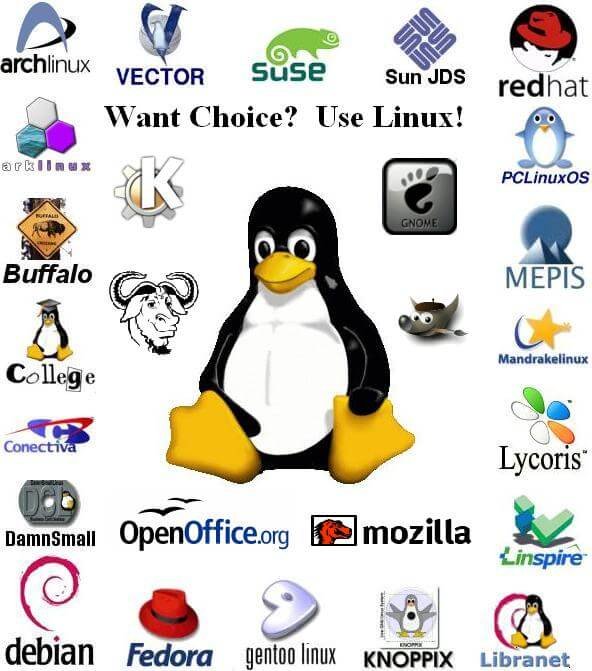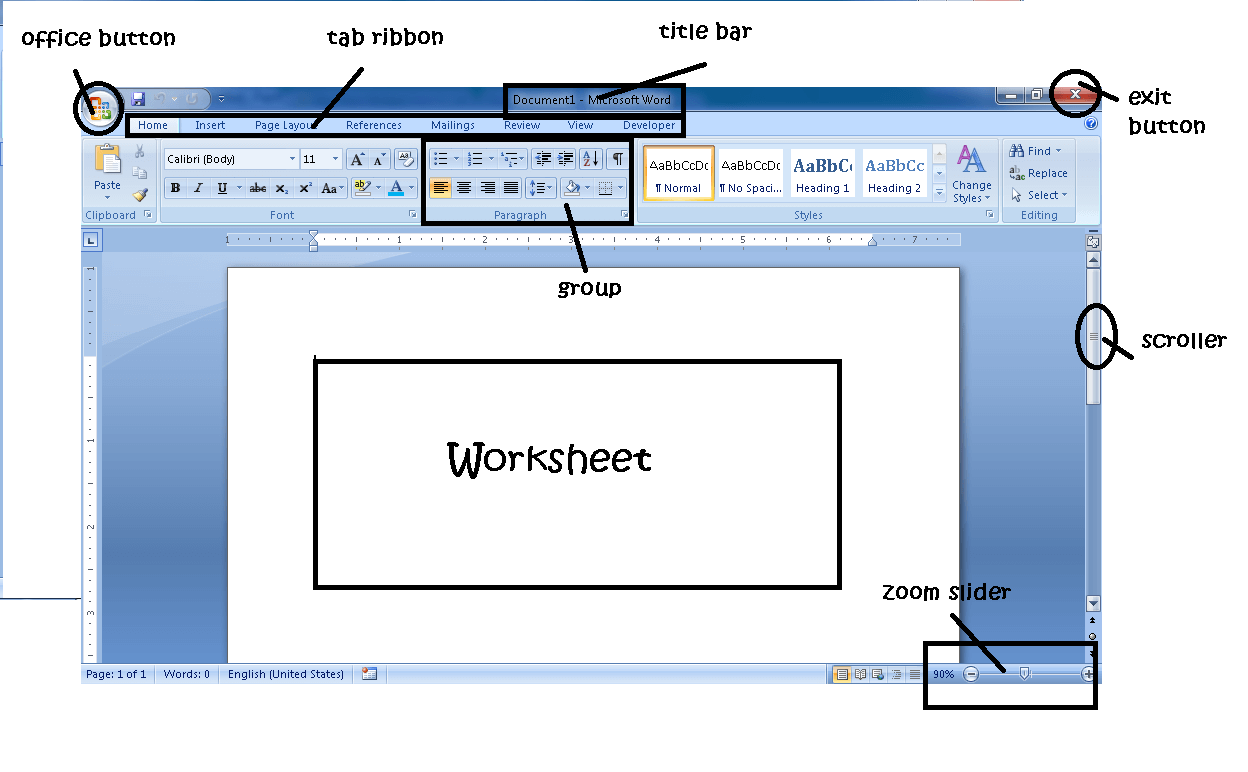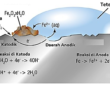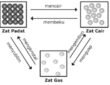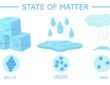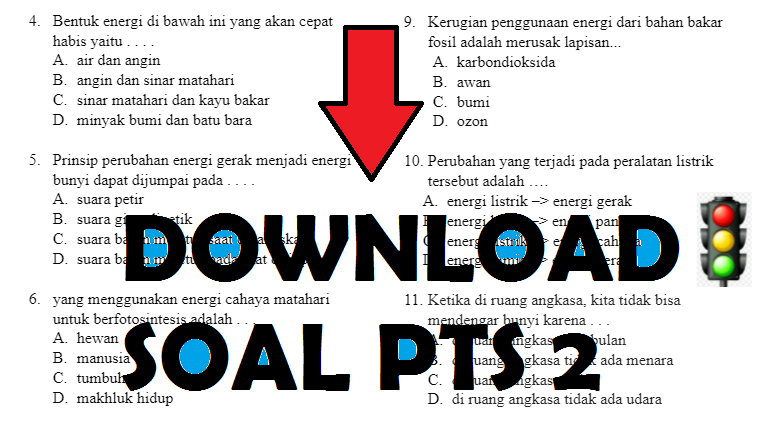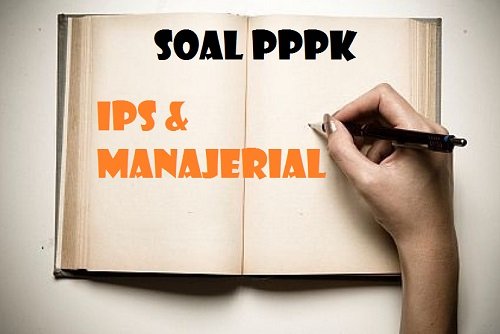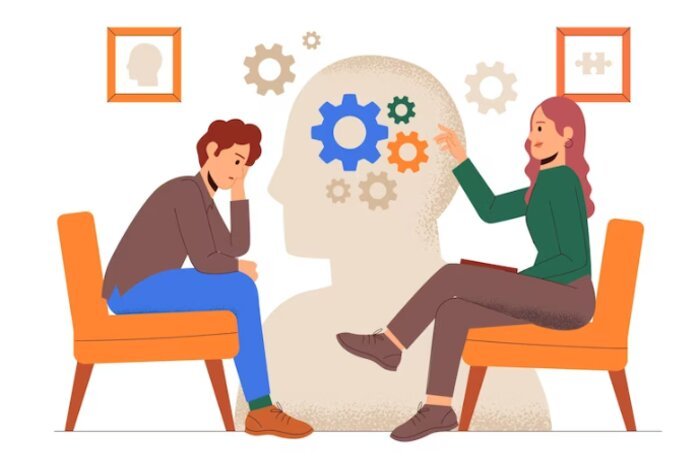Adobe Photoshop adalah program terbaik dalam mendesain gambar dan foto. Dalam program ini kita dapat mengolah dan memanupulasi gambar atau foto, seperti: Mengubah warna background, Seleksi foto, editing foto, dll. Pada bab ketiga ini akan dibahas berbagai hal tentang:
- Pengenalan Antarmuka Adobe Photoshop CC
- Penggunaan Toolbox Standar
- Mengubah Background, Seleksi, Image Adjustments.
- Antarmuka Adobe Photoshope CC
Dibawah ini adalah tampilan awal antarmuka saat kita membuka aplikasi Adobe Photoshop CC
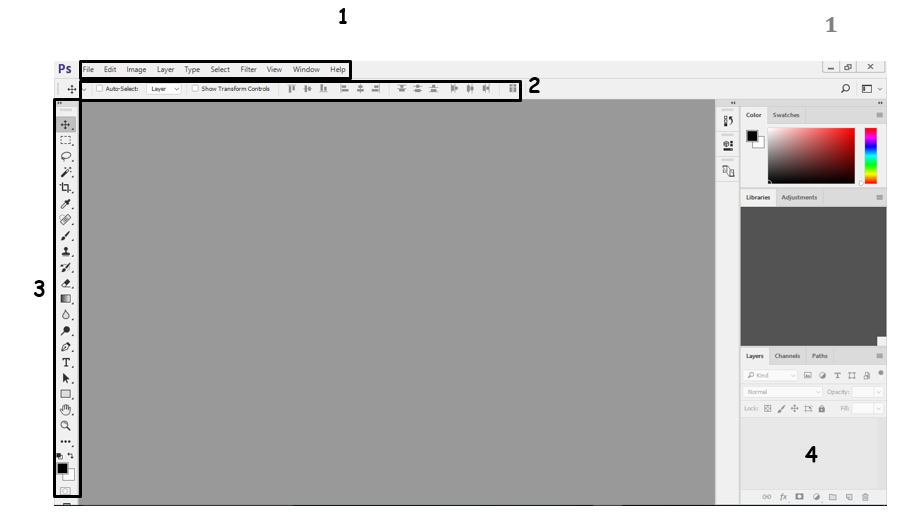
Keterangan:
- Menu Bar, dalam Menu Bar terdapat pilihan menu Pull Down yang berfungsi untuk melakukan perintah pada apa yang dikerjakan.
- Tool Bar, bagian yang berisi beberapa tombol perintah untuk menjalankan suatu perintah pada obek gambar.
- Tool Box, sekumpulan alat yang sering digunakan dalam proses editing gambar yang biasanya terletak di samping kiri pada area kerja photoshop.
- Layers, berfungsi sebagai pemisah antara elemen satu dengan lainnya dalam sebuah gambar, setiap elemen dapat kita modifikasi baik ukuran, warna, maupun letaknya tanpa mempengaruhi elemen lainya.
Fungsi Toolbox Pada Photoshop

Move Tool –, alat ini digunakan untuk memindahkan posisi layer dalam satu foto ataupun memindahkan sebuah foto atau layer dalam sebuah foto ke foto yang lain / foto yang berbeda
Rectangular Marquee Tool – , alat ini digunakan untuk menyeleksi objek yang berbentuk kotak. Klik kanan diatas alat ini maka akan muncul alat lain dari kelompok marquee tool seperti Eliptical Marquee Tool, Single Row Marquee tool dan Single Column Marquee Tool.
Eliptical Marquee Tool – , alat ini digunakan untuk menyeleksi objek yang berbentuk lingkaran seperti menyeleksi lingkaran mata, ban mobil dan objek lain. Alat ini masih satu kelompok dengan Rectangular Marquee Tool.
Lasso Tool – , digunakan untuk menyeleksi objek dengan bentuk bebas, alat ini akan membentuk seleksi sesuai dengan gerakan mouse, penggunaan alat
ini sangat bergantung dengan gerakan mouse sehingga cukup sulit mengenda likan dan mencapai hasil yang maksimal.
Polygonal Lasso Tool – , digunakan untuk menyeleksi objek dengan bentuk bebas bersudut, alat ini membentuk seleksi melalui titik-titik point yang dibuat dengan menggunakan klik kiri mouse. Alat ini juga dapat digunakan untuk memotong dan mengubah background foto.
Magnetic Lasso Tool – , digunakan untuk menyeleksi objek dengan bentuk bebas, cara kerja alat ini adalah menempel pada tepi objek yang akan dipotong ketika mouse bergerak mengelilingi tepian objek, selama proses seleksi alat ini membentuk titik-titik penghubung seleksi.
Magic Wand Tool –, digunakan untuk menyeleksi satu jenis warna (warna solid) pada foto. Alat ini dapat menyeleksi dengan pengaturan nilai tolerance atau nilai cakupan warna, semakin besar nilai tersebut maka semakin luas cakupan warna yang di seleksi.
Crop & Slice Tool
Crop Tool – , digunakan untuk memotong gambar, foto ataupun canvas (kertas kerja). Pemotongan dengan alat ini dilakukan secara permanen mengubah bentuk dimensi lebar dan tinggi foto. Pemotongan dilakukan dengan menentukan area potong berbentuk kotak dari sebuah foto.
Slice Tool – , digunakan untuk kebutuhan website dengan cara memotong hasil desain yang telah dibuat di Photoshop menjadi potongan yang lebih kecil.
Slice Select Tool – , digunakan untuk memilih potongan pada sebuah desain yang telah dipotong sebelumnya dengan menggunakan slice tool.
Annotation, Measuring & Navigation Tool
Eyedropper Tool – , digunakan untuk mengambil sample warna dari sebuah gambar ataupun foto, sample warna diambil dengan cara mengklik warna target yang kemudian secara otomatis akan mengubah warna depan (foreground color) pada toolbox.
Ruler Tool – , digunakan untuk mengukur dimensi lebar dan tinggi. alat ini biasanya digunakan untuk kebutuhan website seperti mengukur dan memperkirakan interface tinggi & lebar tombol, header ataupun area website lainnya. Satuan yang digunakan biasanya pixels.
Note tool – , digunakan untuk memberikan catatan pada hasil desain yang telah di buat. Catatan ini berguna sebagai pengingat dalam proses pembuatan desain ataupun dapat berguna sebagai media untuk penyampaian sebuah pesan ketika bekerja secara team.
Hand Tool – , digunakan untuk menggeser/memindah bidang pandang foto atau gambar di dalam window view area atau dalam kondisi gambar sedang di perbesar (zoom in). Cukup tekan dan tahan tombol spasi untuk meminjam alat ini.
Zoom Tool – , digunakan untuk memperbesar ataupun memperkecil tampilan foto atau gambar. Pengaturan zoom in atau zoom out dapat dilakukan melalui option bar.
Retouching Tool
Spot Healing Brush – , digunakan untuk menghapus noda pada sebuah foto ataupun gambar, alat ini juga biasanya digunakan untuk menghilangkan noda di wajah ataupun menghilangkan jerawat diwajah.
Patch Tool – , digunakan untuk memperbaiki foto dengan cara memanfaatkan pola yang terdapat pada foto tersebut. Perbaikan dilakukan dengan menyeleksi kerusakan area kemudian menarik seleksi tersebut diatas pola target untuk menutupi area kerusakan.
Red Eye Tool – , digunakan untuk menghilangkan efek mata merah yang timbul pada foto akibat pengambilan foto dalam kondisi gelap menyebabkan flash kamera memantulkan warna merah pembuluh darah dibalik mata.
Clone Stamp Tool – , digunakan untuk mengambil sample dari sebuah area gambar kemudian mengkloning / menerapkan sample tersebut untuk dilukiskan diatas area foto lain berdasarkan sample foto yang diambil.
Pattern Stamp Tool – , Pattern Stamp Tool, digunakan untuk melukis image dengan menggunakan pola tertentu. Untuk mengaktifkan Pattern Stamp Tool kita bisa mengklik kanan pada stamp toll di toolbox, lalu pilih Pattern Stamp Tool. Atau dengan shortcut S.
Eraser Tool – ,Tool ini bisa digunakan untuk menghapus gambar.
Background Eraser Tool – , digunakan untuk menghapus foto atau gambar sehingga menghasilkan layer transparant pada bagian foto atau pada area yang dihapus.
Magic Eraser Tool –, digunakan untuk menghapus area tertentu dari sebuah foto atau gambar yang memiliki warna yang serupa (satu warna solid) menjadi transparan dengan satu kali klik pada area warna tersebut.
Blur Tool – digunakan untuk menghaluskan/mengaburkan area tertentu dari sebuah foto atau gambar.
Sharpen Tool – yaitu alat yang berguna untuk menajamkan gambar dan biasa diaplikasikan pada specular highlight seperti metal. Perhatikan contoh gambar dibawah ini.
Smudge Tool – digunakan untuk menggosok/mencoreng area tertentu dari sebuah foto atau gambar seolah-olah di pengaruhi oleh sapuan jari telunjuk diatas sebuah lukisan.
Dodge Tool –, digunakan untuk menerangkan warna di area tertentu pada gambar atau foto dengan memberikan highlights pada area tertentu hingga area tersebut tampak lebih cerah / terang.
Burn Tool – , digunakan untuk menggelapkan warna di area tertentu pada gambar atau foto dengan memberikan shadow / bayangan pada area tertentu hingga tampak lebih gelap.
Sponge Tool – , digunakan untuk mengubah saturation di area tertentu pada area gambar atau foto.
Painting Tool
Brush Tool – , digunakan untuk melukis foto atau gambar dengan goresan kuas berdasarkan warna depan (foreground color) yang telah dipilih. brush adalah salah satu alat yang penting dalam adobe photoshop
History Brush Tool – , digunakan untuk melukis image menggunakan snapshot atau state history dari Image. Tool ini fungsinya hampir sama dengan Undo, Namun Undo mengembalikan semua yang kita Lakukan, Tapi dengan History Brush Tool Kalian Dapat memilih sesuatu yang ingin di kembalikan .
Art History Brush Tool – , digunakan untuk melukis image menggunakan snapshot atau state history dari image, dengan model artistik tertentu. art history brush fungsinya hampir sama dengan history brush tool namun dengan gaya artistik tertentu.
Gradient Tool – , digunakan untuk mengecat area yang dipilih (selected area) dengan perpaduan dua warna atau lebih. Gradient ini juga memiliki beberapa pengaturan dan tipe untuk menghasilkan efek perpaduan warna yang sesuai dengan keinginan.
Paint Bucket Tool –, digunakan untuk mengecat atau mewarnai area tertentu atau layer tertentu berdasarkan warna depan (foreground color) yang telah dipilih.
Drawing and Type Tool
Horizontal Type Tool –, digunakan untuk membuat teks secara horizontal. Selain alat ini ada juga Vertical Type Tool untuk membuat teks secara vertical dan type mask untuk membuat teks dalam bentuk seleksi.
Pen Tool – , digunakan untuk menggambar path sudut ataupun lengkung. Alat ini biasa juga digunakan untuk menyeleksi objek. Selain alat ini ada kumpulan alat lain untuk menambah titik point, mengurangi dan memodifikasi path yang telah dibuat.